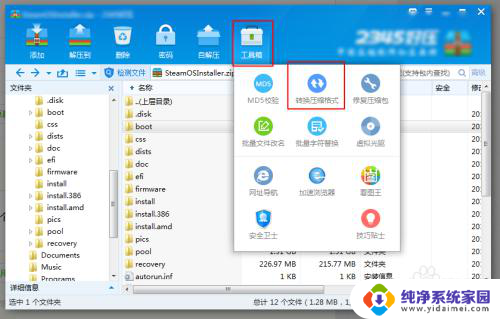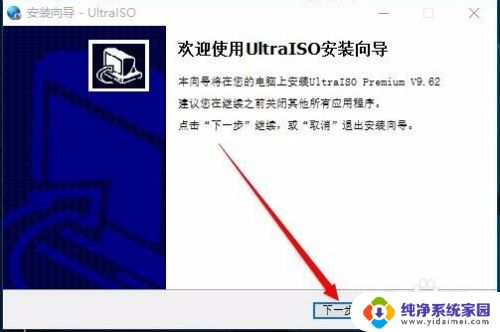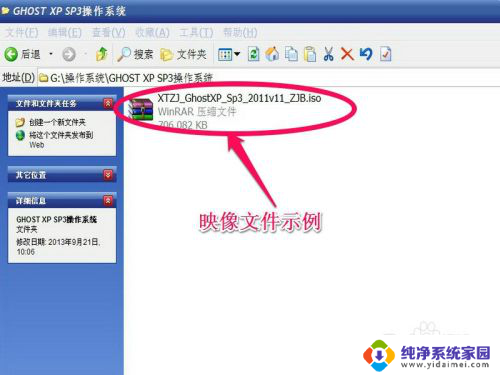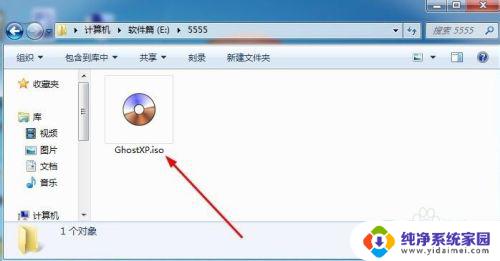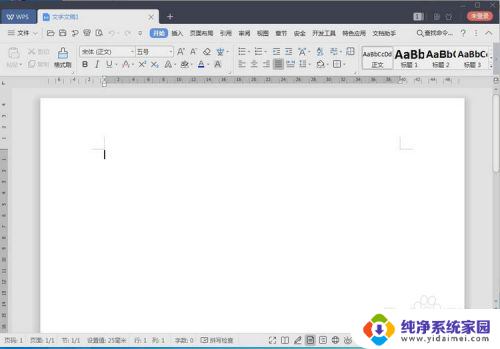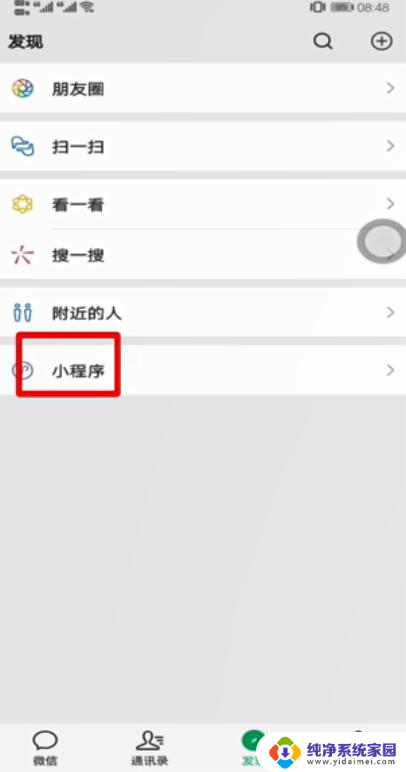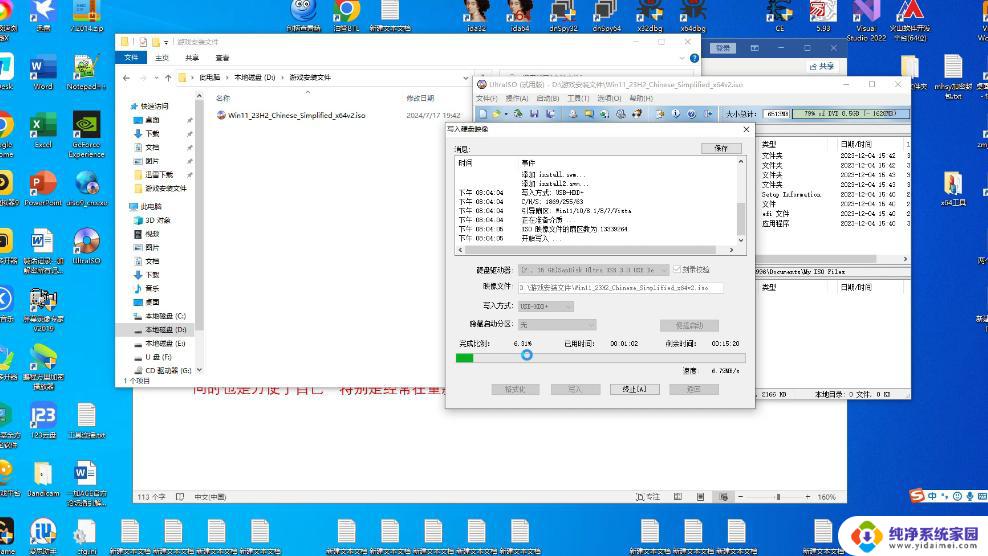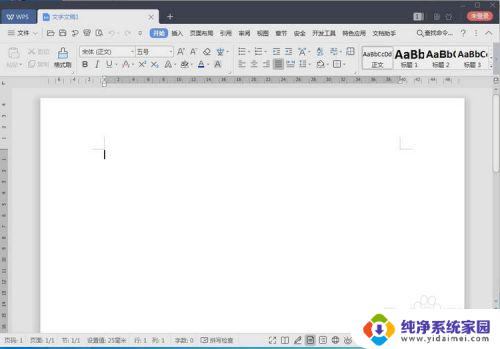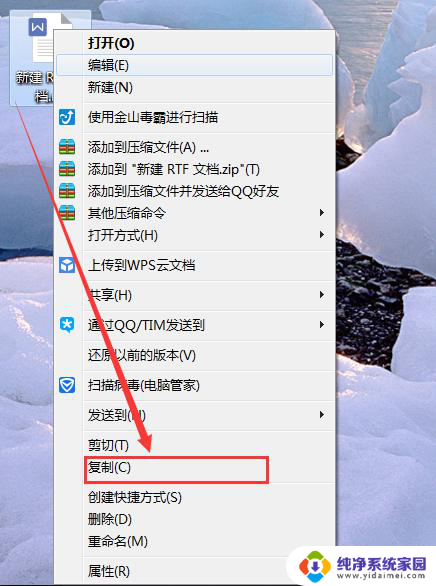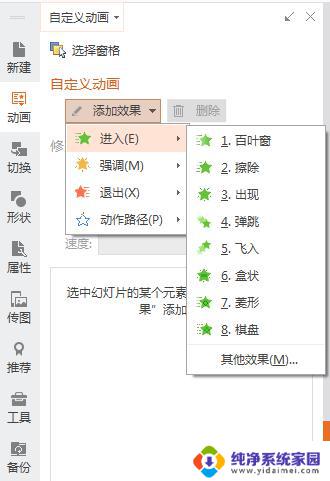ultraiso制作启动光盘iso文件 UltraISO制作ISO文件教程
更新时间:2023-07-28 11:50:10作者:xiaoliu
在计算机系统维护和安装过程中,启动光盘ISO文件的制作是一项重要而必需的技能,UltraISO作为一款强大的光盘映像文件处理工具,为用户提供了制作ISO文件的便捷方法。通过UltraISO,我们可以将光盘中的数据转化为ISO文件格式,并将其保存在计算机硬盘中,从而实现在没有光盘的情况下,依然可以进行系统的启动和安装。本文将介绍UltraISO制作启动光盘ISO文件的详细教程,帮助读者轻松掌握这一技巧。
具体方法:
1.双击打开UltraISO工具软件。

2.讲硬盘上的文件制作ISO文件,选择文件——新建——数据光盘映像命令。
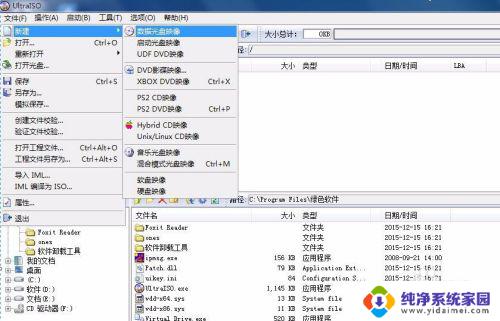
3.UltraISO软件主界面下方本地目录区拖拽到上方。

4.打开ISO文件另存为对话框,点击保存就将文件保存为ISO文件。

5.从CD-ROM制作ISO文件,选择工具——制作光盘映像文件。

6.打开制作光盘映像文件对话框然后单击制作ISO文件。
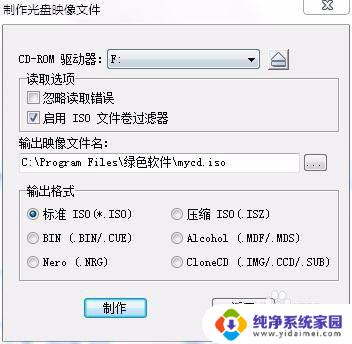
以上就是制作启动光盘iso文件的全部内容,需要的用户可以根据步骤进行操作,希望对大家有所帮助。